EDI連携の申請を受けたら?~SmileWorks利用者同士がつながる方法
EDI機能が利用できる契約プラン
SmileWorksの販売システムにご用意してるEDI機能のご利用は、旧販売ワークスを除く、販売システム利用可能ないずれかのプランを正式にご契約いただいてることが条件になります。
旧販売ワークスで販売システムをご利用中のお客様
旧販売ワークスのみのご契約、または旧販売ワークスと旧会計ワークスというご利用システムを選択したご契約の環境では、EDI機能がご利用いただけません。
お取引先からEDI連携申請があった場合で、EDI機能の利用開始をしたい時は、ご契約プランを現行の新プランである販売ワークスにご変更いただく必要があります。
旧販売ワークスから現行プランへの変更は、SmileWorks事務局にご相談ください。
ご契約プラン変更後、本ページの下にご案内する「EDI連携の申請(招待)を受けた側の操作」に進むことができます。
SmileWorks ERPのご利用をご検討中のお客様
SmileWorks ERPは申込月無料でお試しいただける期間があります。
SmileWorks ERPのご利用をご検討中のお客様(無料お試し期間中のお客様)は、正式にご契約いただけますとEDI連携申請を受けた手続きを進めることが可能になります。
自社の環境が無料お試し期間中であるかは、「システム管理者」の権限を有しているユーザIDでログインすると、最初に「マイページ」が表示されます。「マイページ」の「契約状況」に、弊社へのお支払方法が表示されていない場合は、無料お試し中になります。
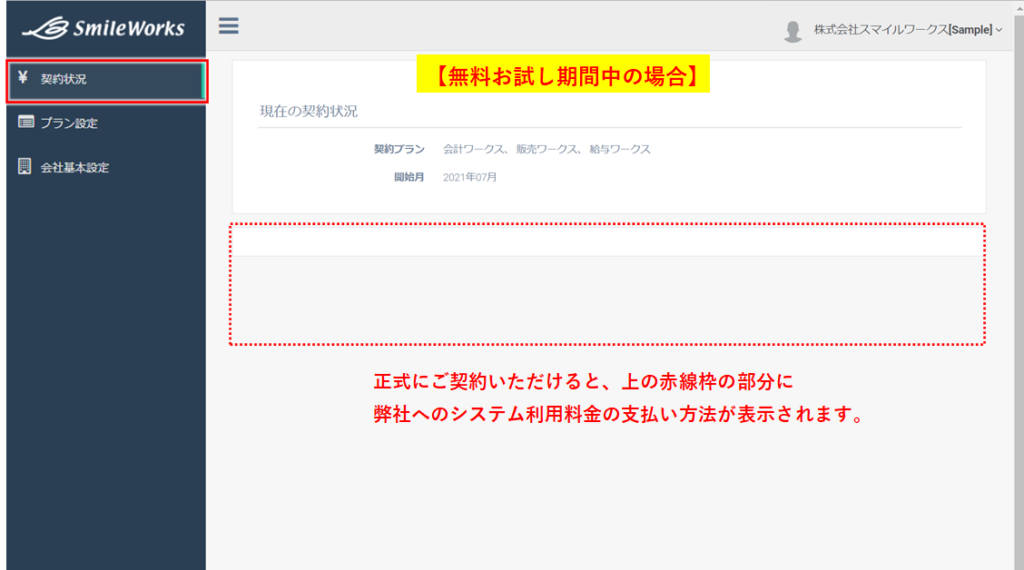
正式にご契約いただくと、お支払方法(入金方法)が表示されます。
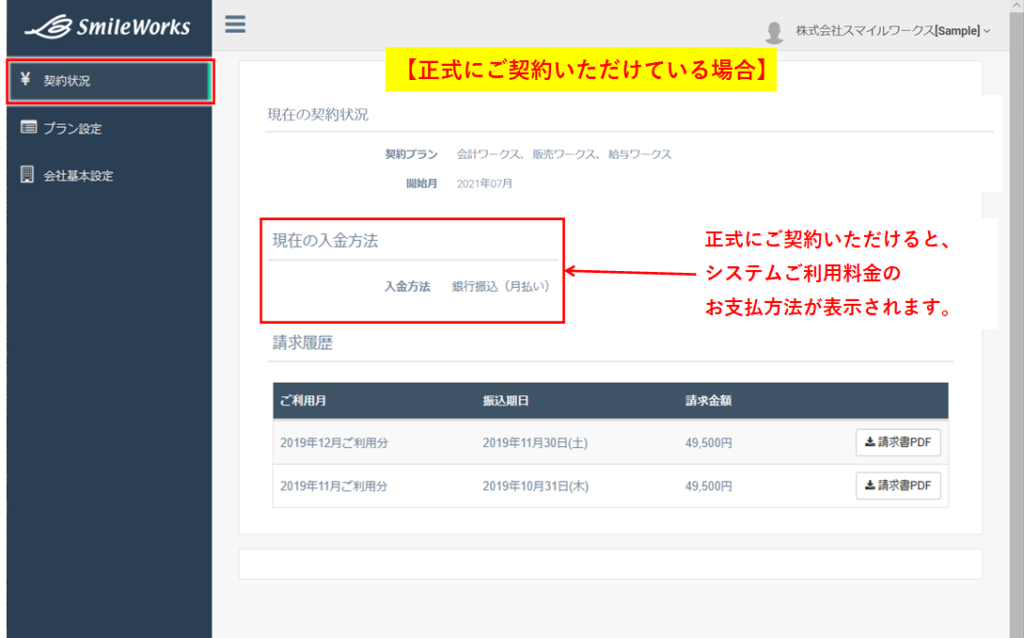
無料お試し期間中のお客様で、お取引先よりEDI連携の申請があり、そのタイミングで正式にご契約いただける場合は、SmileWorks事務局または弊社営業に申し出ていただけますようお願い申し上げます。
正式にご契約いただけました後、下記のEDI連携の申請(招待)を受けた側の操作に進んでください。
EDI連携の申請(招待)を受けた側の操作
取引先が自社に対してEDI連携申請を行うと、SmileWorksシステムサーバから自動でメールが届きます。
EDI連携申請で受信するメールは2つあり、
1.自社でSmileWorks ERP利用の責任者(システム管理者)の権限を有しているユーザIDを持つ方
2.取引先のSmileWorks ERP環境の得意先・仕入先に登録されている担当者
それぞれにメールが届きます。
このうち、EDI連携の手続きを進めることができるのは、1.のユーザIDに「システム管理者」の権限を有している方になります。
【システム管理者の権限を有している方に届くメール】
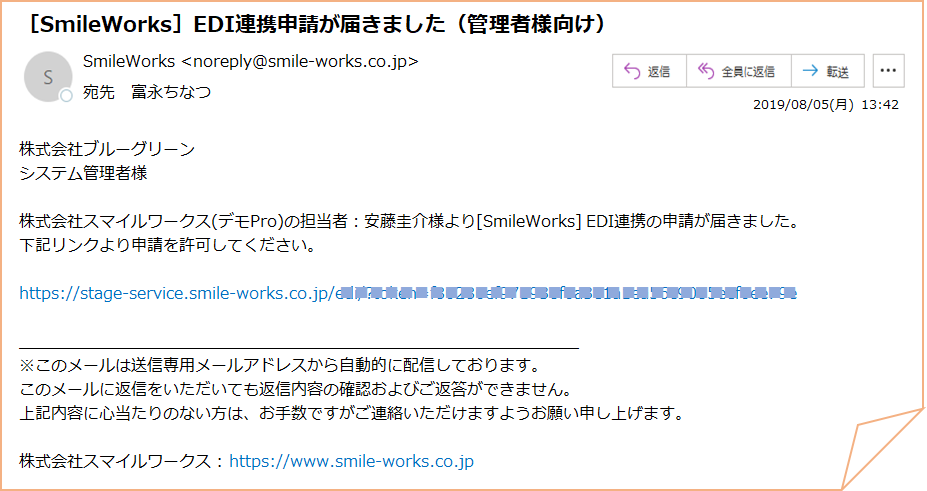
【取引先のSmileWorks環境の得意先・仕入先に登録されている担当者に届くメール】
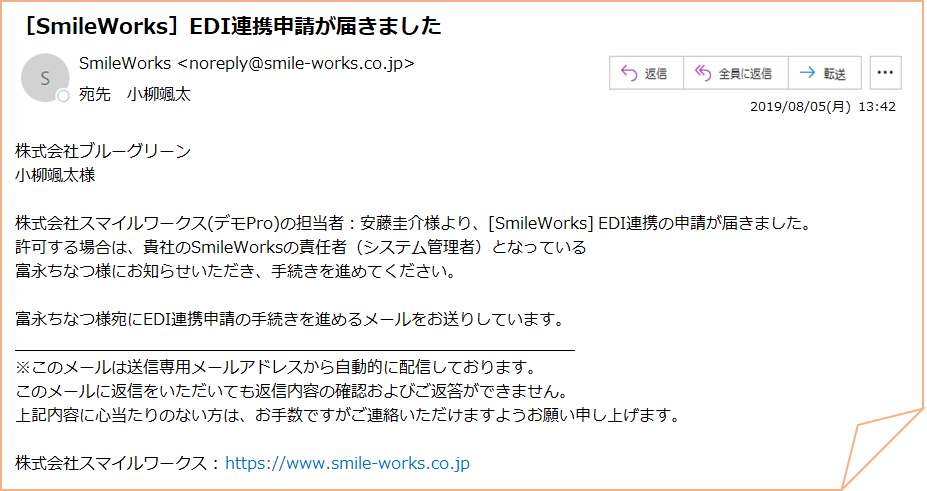
EDI連携申請を受理する操作方法
- SmileWorksシステムから届いたメールにあるURLをクリックします。
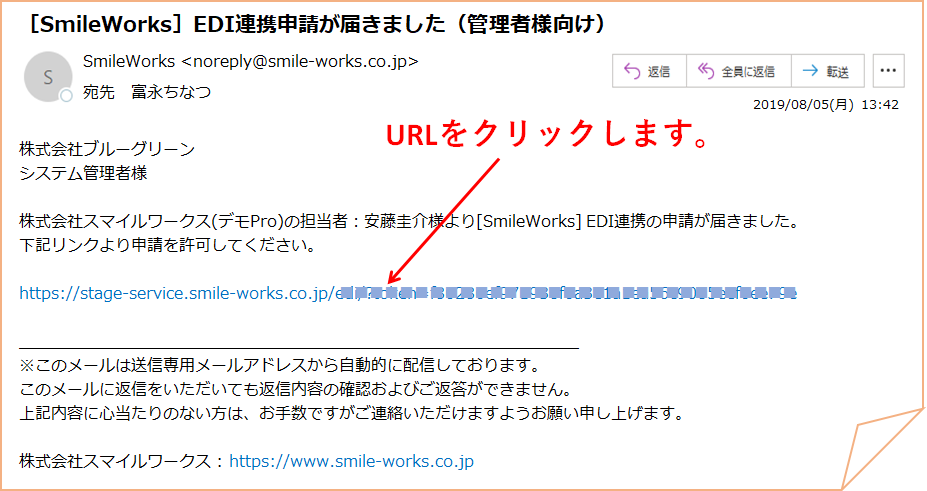
- SmileWorks EDI連携申請(招待)の手続き画面が表示されます。
EDI連携申請してきた取引先が、自社が利用する環境の「得意先」または「仕入先」に登録されている時は、画面下部に候補として表示されます。
※自社とEDI連携申請者の取引関係によって、「得意先」「仕入先」の言葉は変わりますが、連携申請の画面操作は同じです。
※「法人番号」をもとに一致する情報を候補として表示します。
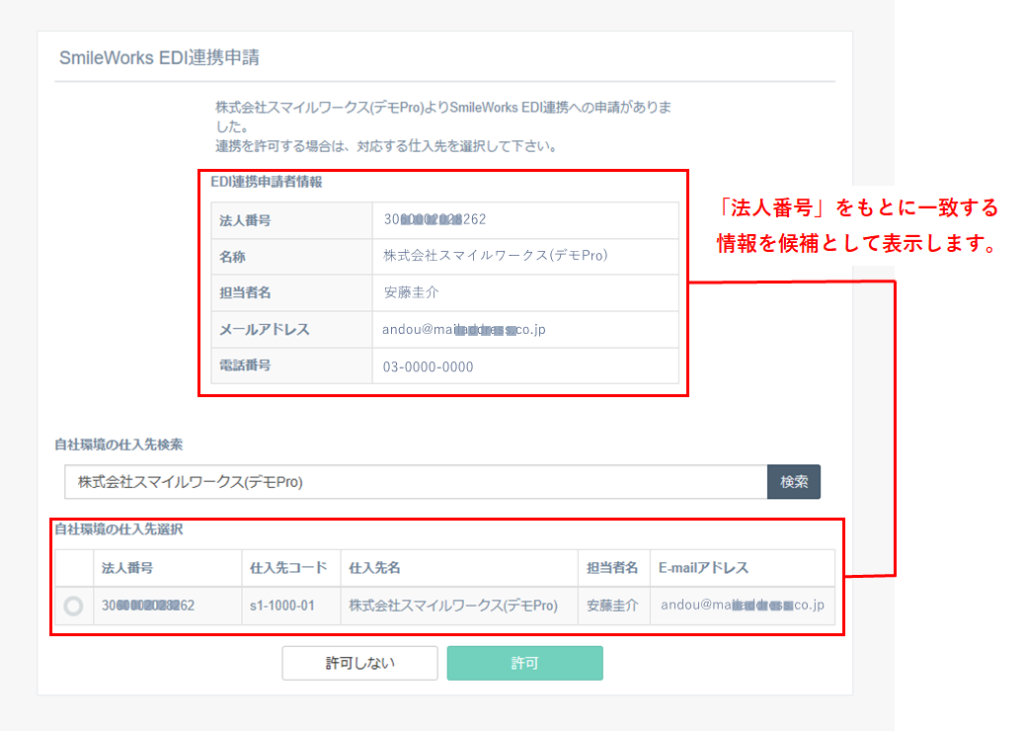
- EDI連携申請者情報と画面下部に表示された候補先が正しい場合は、画面下部に表示された候補先の先頭にチェックを入れて、「許可」をクリックします。
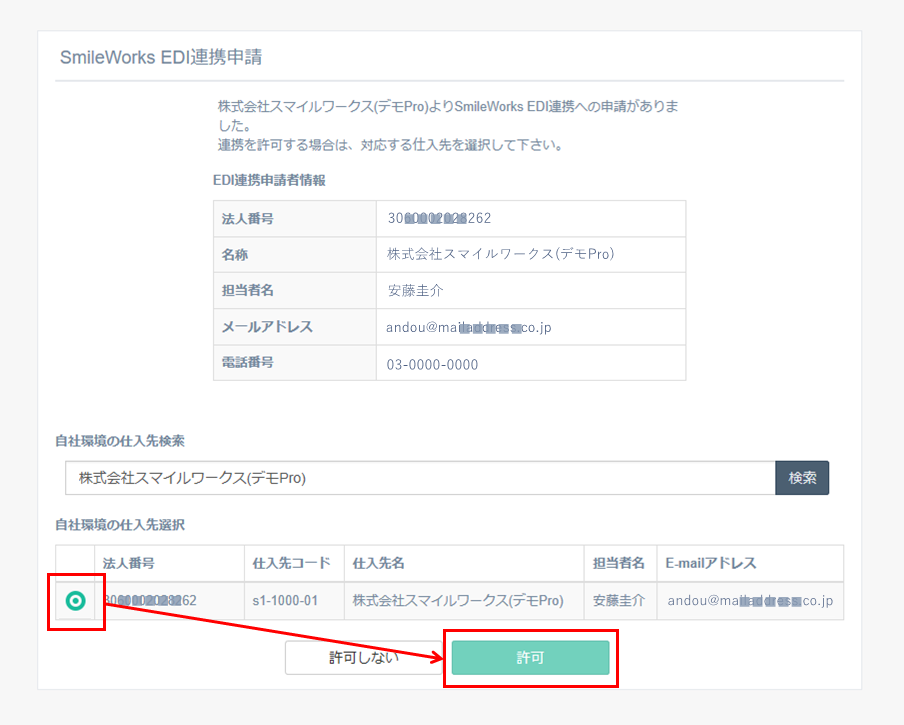
- 「EDI連携を許可に設定しました」というメッセージが表示されたら、EDI連携申請先とのEDI連携が完了です。
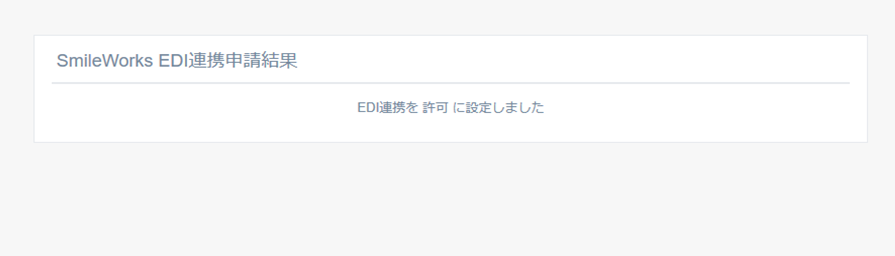
※画面を閉じて終了します。
EDI連携の申請をしてきた取引先に、システムからEDI連携が許可となったメールを送信します。
自社環境にEDI連携申請をしてきた先の登録がない場合
メールのURLからアクセスしたEDI連携申請の画面の下に候補先が表示されないことがあります。
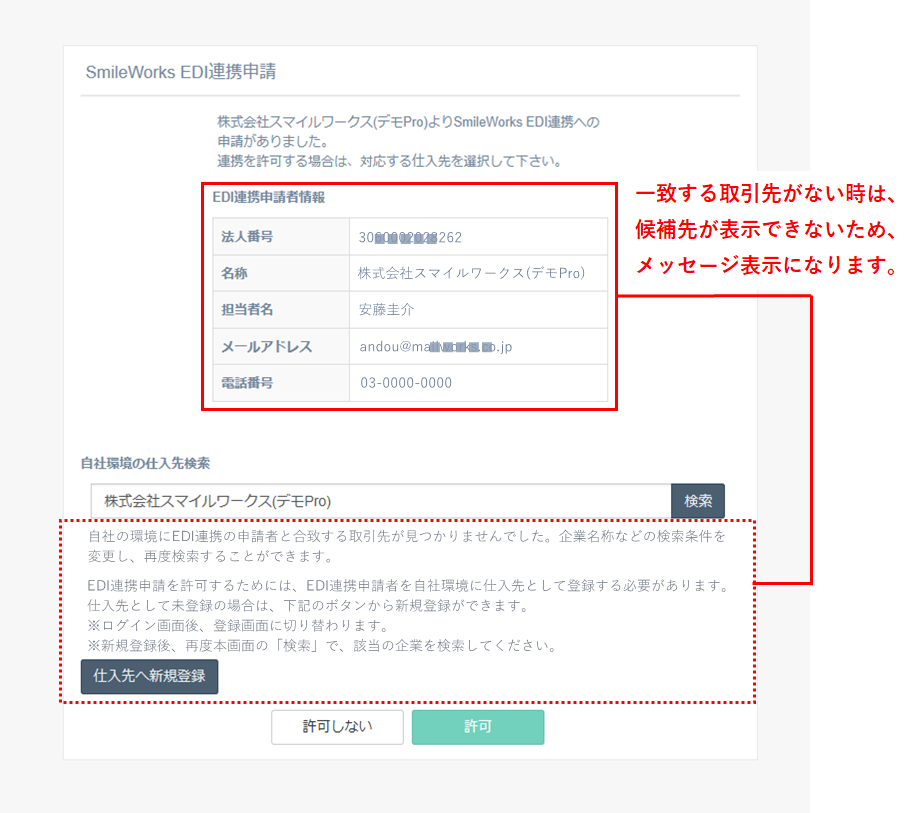
候補先が表示されない理由には次のようなことが挙げられます。
- 自社環境の「得意先」または「仕入先」に登録されていない。
- 自社環境の「得意先」または「仕入先」に登録はあるが法人番号を登録していない。
- 自社環境の「得意先」または「仕入先」に登録はあるが法人番号が違う。
法人番号の未登録などによる不一致が原因と考えられる時は、EDI連携申請にご用意している「検索」で一度、自社環境の登録状況をご確認ください。
また、自社環境に登録がない取引先であるが、EDI連携を許可する時は、画面にご用意している「新規登録」からシステムにログインして登録を行うことで、EDI連携の手続きを継続することができます。
EDI連携申請を断る場合
- EDI連携申請を断る場合は、EDI連携申請の画面で「許可しない」を選択します。
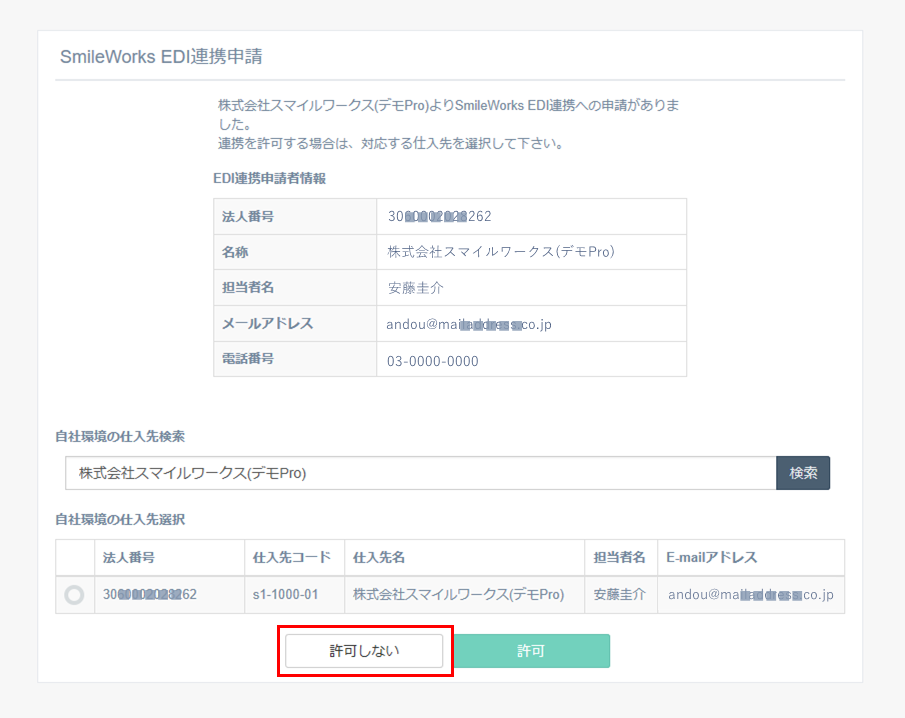
- 「EDI連携を非許可に設定しました」というメッセージが表示されたら、EDI連携申請を辞退した処理が完了です。
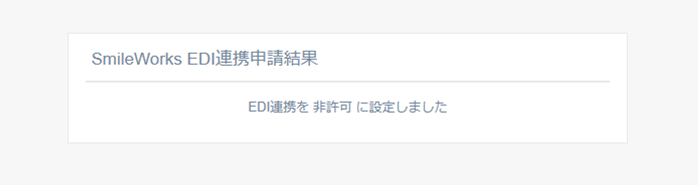 EDI連携の申請をしてきた取引先に、システムからEDI連携を辞退したメールを送信します。
EDI連携の申請をしてきた取引先に、システムからEDI連携を辞退したメールを送信します。

